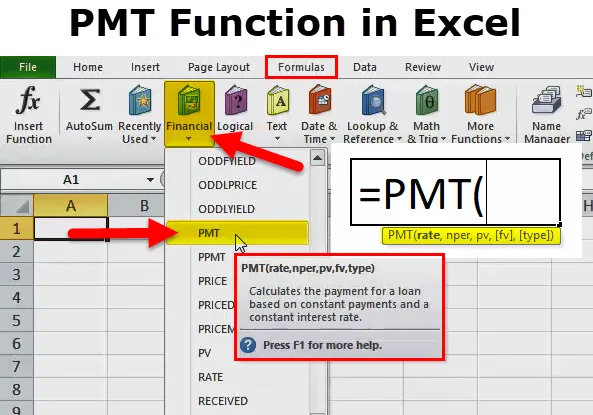
PMT funktsioon Excelis
PMT funktsioon on üks finantsfunktsioonidest, mis on saadaval Excelis. Exceli PMT-funktsioon aitab meil perioodiliselt laenu maksta. Kui me teame laenu kogusummat, intressimäära ja nr. püsimaksetega või fikseeritud maksetega. On palju olukordi, kus soovime teada saada igakuiseid laenumakseid või investeeringuid koos kõigi vajalike andmetega, siis aitab PMT-funktsioon meil osamakse suuruse kindlaks teha. Intressimäär peaks olema püsiv kogu laenuperioodi jooksul. PMT-funktsiooni kasutatakse tavaliselt finantsasutustes, kus antakse laenu või tehakse investeeringuid.
PMT valem Excelis
Allpool on Exceli PMT valem:
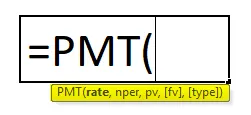
Exceli PMT-vormelil on järgmised argumendid:
Selles PMT-funktsioonis kasutatakse viit parameetrit. Millised kolm on kohustuslikud ja kaks valikulised.
KOHUSTUSLIK PARAMETR:
- Määr : See on intressimäär, mida peame maksma perioodi / aja kohta. Kui tegemist on kuumaksetega, on see nagu määr / 12 (määr jagatud 12 kuuga). Kui see on kord kvartalis, on see määr / 4 (määr jagatud 4 kuuga).
- Nper : See on perioodide arv, mille jooksul laen tuleb tagasi maksta.
- Pv : see on laenu nüüdisväärtus.
VALIKULINE PARAMETR:
- (Fv): see on maksete tulevane väärtus, mida tahame pärast laenu maksmist. Sel juhul tahame ainult, et laen oleks makstud ja ei midagi muud, jätaksime selle tegemata või teeksime 0.
- (Tüüp): kui makse tasumise tähtaeg on kuu lõpus, jätke see tegemata või tehke see 0. Kui makse peab maksma kuu alguses, siis tehke see 1. Näiteks kui makse peab maksma 31. jaanuaril, see on 0, kuid kui selle tähtaeg on 1. jaanuar, siis tehke sellest 1.
Kuidas kasutada PMT-funktsiooni Excelis?
PMT-funktsioon Excelis on väga lihtne ja hõlpsasti kasutatav. Vaatame nüüd mõne näite abil, kuidas seda PMT-funktsiooni Excelis kasutada.
Selle PMT Function Exceli malli saate alla laadida siit - PMT Function Exceli mallPMT Excelis - näide # 1
Oletame, et peame ostma korteri, mis maksab 9, 00 000 dollarit ja me teame, et intressimäär on 9 protsenti ja laenu kogukuud on 12 kuud.
Sel juhul soovisime teada osamakse summat ehk EMI-d, mis peab iga kuu maksma laenusumma 9, 00 000 dollarit.
PMT funktsioon aitab sel juhul täpsustada iga kuu makstava täpse summa.
Vaatame järgmist arvutust:
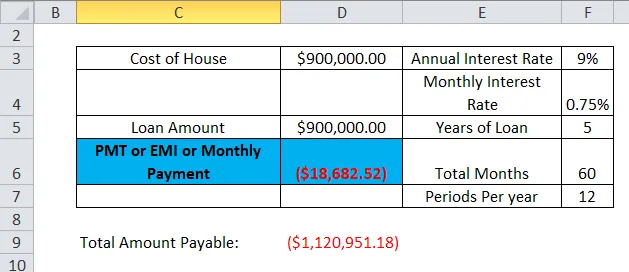
Nüüd näeme PMT valemi abil Excelilt samm-sammult arvutusi, et teada osamakse summat, mis tuleb iga kuu maksta:
Peame tagama, et intressimäär peaks olema igakuine, mille arvutame jagades numbriga. kuud (12).
Ülaltoodud näites peame jagama 9% / 12 kuud.
st F3 / F7
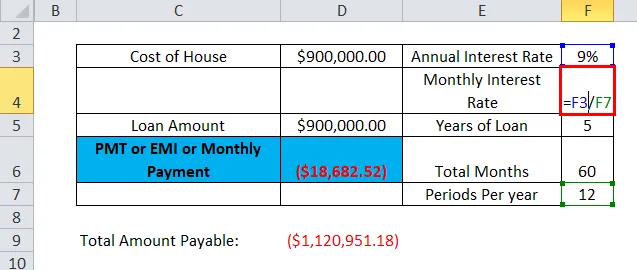
mis annab tulemuseks 0, 75%.
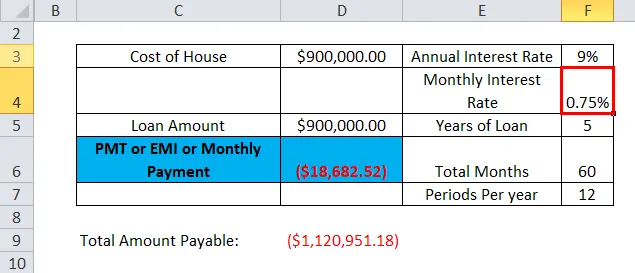
Nüüd peame välja selgitama ei. kuud, milleks on võetud laen
= F5 * F7 (st 5 aastat * 12 kuud)
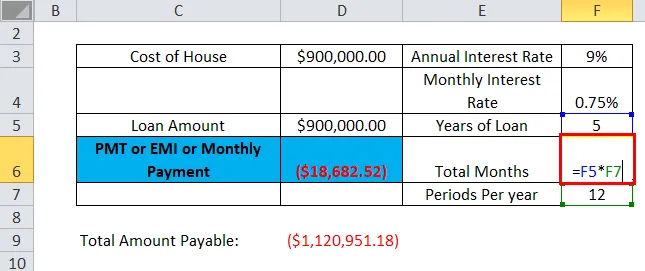
mille tulemuseks on 60 kuud.
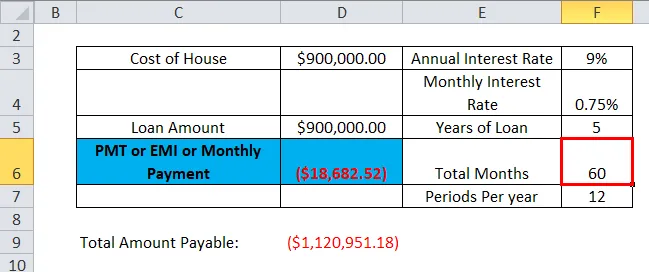
Nüüd leiame PMT-funktsiooni, kasutades järgmist valemit.
= PMT (F4, F6, D5)
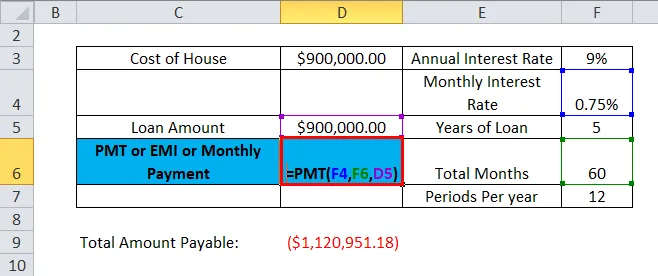
Seega on 18 682, 52 dollarit ERI, mis peab maksma iga kuu.
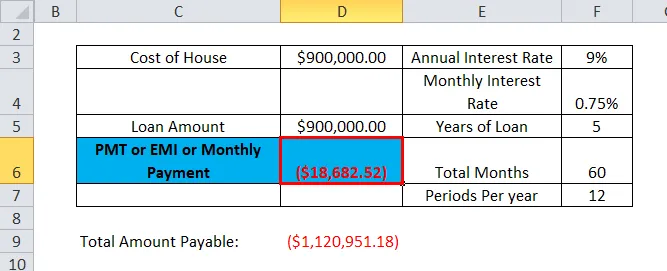
Nii arvutasime välja makstava kogusumma koos intresside ja põhiosaga.
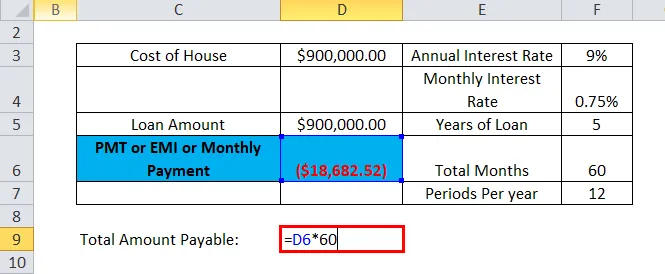
Seega on tulemuseks 1120 951, 18 dollarit.
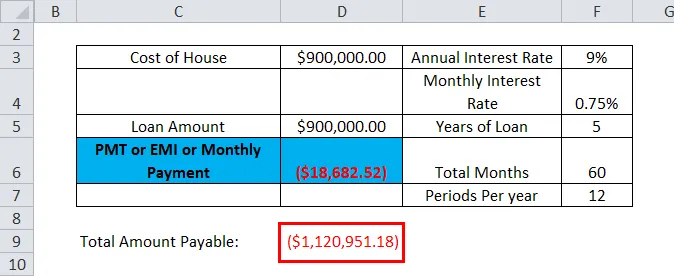
PMT Excelis - näide nr 2
Exceli PMT-funktsioon aitab meil ka välja arvutada summa, mida peame igakuiselt investeerima, et tulevikus fikseeritud summa saada. Meie elus on palju olukordi, kus peame sellega hakkama saama väheste eesmärkide nimel, selles olukorras aitab PMT-funktsioon.
Näiteks: Oletame, et tahame investeerida, et saada 10 000 dollarit 10 aasta jooksul, kui aastane intressimäär on 5%.
Allpool on arvutus:
Intressimäär arvutatakse 0, 417% -le 5% -le, jagatud 12-kuuliste kuudega (kuna investeerime iga kuu, kui tahame investeerida kord kvartalis, siis jagage see 4-ga)
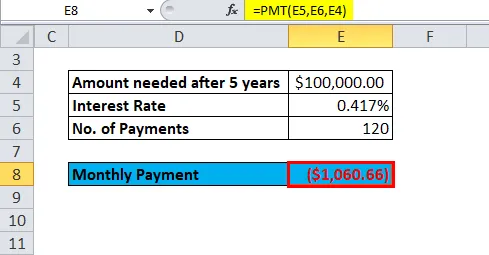
Kui makseid tehakse igal aastal, saame intressimääraks kasutada 5%.
Allpool on arvutus:
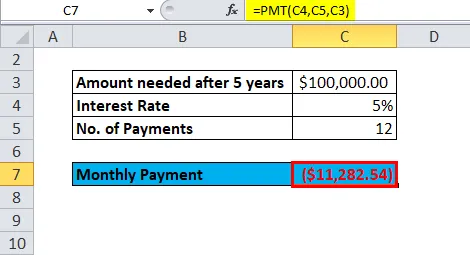
Allkirjastamiskonventsioon:
Nagu näeme ülaltoodud näites, on raha väljavoolu tõttu väljund negatiivne. Kui maksame igakuiselt võrdse osamaksega või investeerime igakuiselt, läheb sularaha meie taskust välja, mistõttu märk on negatiivne.
PMT funktsiooni viga Excelis:
Excelis PMT-funktsiooni täitmisel võime kokku puutuda allpool toodud tõrkega:
Levinumad vead:
#NUM! - See juhtub siis, kui tarnitud tariifi väärtus on väiksem või võrdne -1;
tarnitud nperi väärtus on võrdne 0-ga.
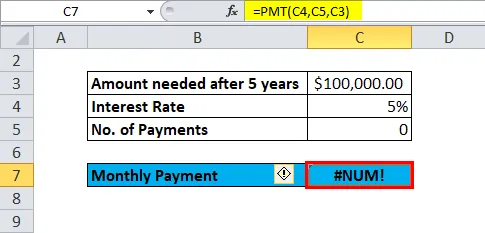
#väärtus! - See ilmneb juhul, kui mõni esitatud argument pole arvuline.
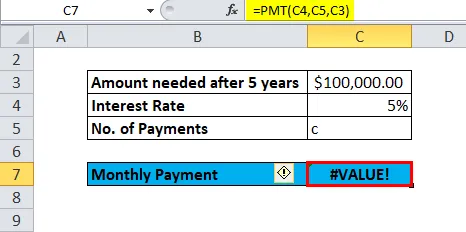
Nii saime ülaltoodud abiga teada, et ülaltoodud on mõned tavalisemad vead.
Allpool on toodud mõned vead, millega kasutajad kokku puutuvad ka Exceli PMT-funktsiooni rakendades:
Üldine probleem:
PMT funktsiooni tulemus on oodatust palju suurem või madalam.
Võimalik põhjus:
Kui kasutajad arvutavad kuu-, kvartali- või aastamakseid, unustage mõnikord konverteerida aasta intressimäärad või perioodide arv vastavalt nõudele. Seega annab see vale arvutuse või tulemuse.
PMT-funktsiooni meeldejätmine Excelis
- #NUM! viga -
olukorrad on allpool:
- Antud kiiruse väärtus on väiksem või võrdne -1.
- Antud nperi väärtus on võrdne 0-ga.
- #VÄÄRTUS! Viga -
See ilmneb siis, kui mõni esitatud argument ei ole arvuline.
- Kui kasutajad arvutavad igakuiseid või kvartaalseid makseid, peavad kasutajad sellisel juhul teisendama aastaintressimäärad või perioodide arvu kuudeks või kvartaliteks vastavalt oma vajadusele.
- Kui kasutajad tahavad teada saada kogu laenusumma eest makstud summa, peame korrutama PMT arvutatud arvuga nper.
Seetõttu on ülaltoodud peamised PMT funktsiooni selgitused Excelis. Oleme näinud kasutamist, mis on väljund, kuidas see töötab, kuidas Exceli lehte kasutada, vead kasutamise ajal ja paar punkti, mida PMT-funktsiooni täitmisel meeles pidada.
Soovitatavad artiklid
See on olnud Exceli PMT-funktsiooni juhend. Siin käsitleme Excelis PMT-vormelit ja kuidas Excelis PMT-funktsiooni kasutada koos praktiliste näidete ja allalaaditavate excelimallidega. Võite vaadata ka meie teisi soovitatud artikleid -
- JA Funktsioon Excelis koos näidetega
- Juhend Exceli veeru funktsiooni kohta
- Funktsiooni VALITUD kasutusviisid Excelis
- MS Excel: FV funktsioon